4 Arduino IDE をダークテーマに変更
日頃の文章やプログラム作成は、背景色が黒いダークテーマを使用しています。このため、Arduino IDE だけが白く目立ち違和感がありました。そこで Arduino IDE の背景も下のように黒に変更します。

ダークテーマのインストール
Macnの場合、/Applications/Arduino.app/Contents/Java/lib/theme にある
- theme.txt と
- syntax\default.xml
に書かれている16進数の色番号を希望の色番号に変更すれば実現できるようです。残念ながらGUIで色見本を見ながら変更する色を選べる環境ではありません。そこで、先人の方々が苦労して設定した成果を利用させていただくことにしました。
適切に変更されたファイルが、 github に掲載されているのでそのファイルを使います。変更手順は以下の通り
- github から、ファイルをダウンロード
- 現行の themeフォルダーをバックアップ
- ダウンロードした themeフォルダーに置き換える
githubから、ファイルをダウンロード
github DarkArduinoTheme を開き、[Code] ボタンをクリックします。
ポップアップウインドウが開くので [Download Zip] をクリックし、ZipファイルをPCにダウンロードします。Zipファイルを解凍してthemeフォルダーを取り出します。
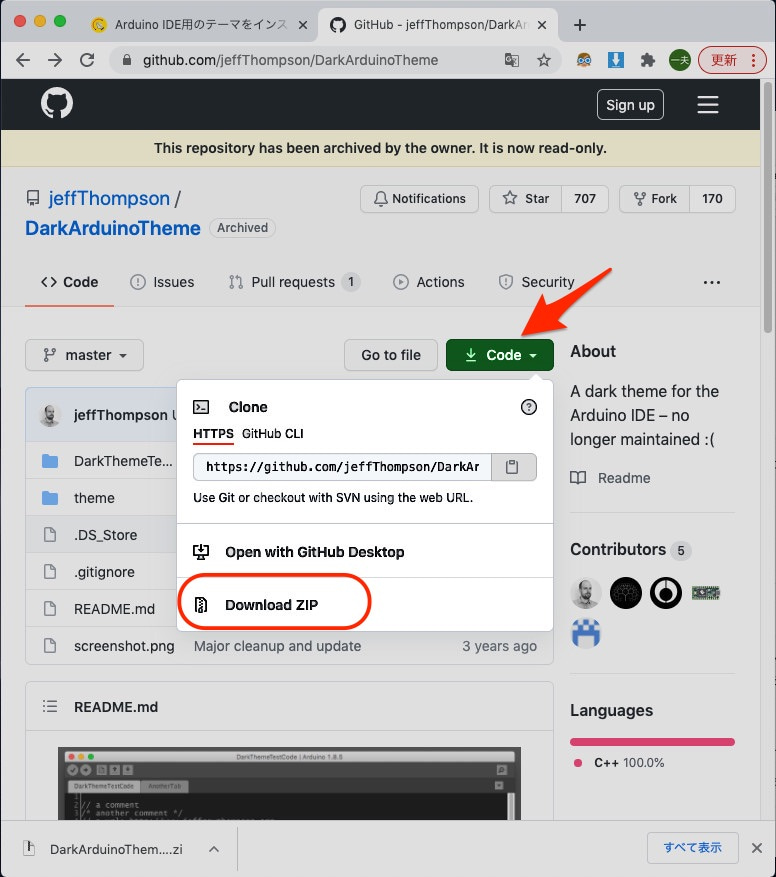
themeフォルダーの置き換え
Mac では、themeフォルダーは、Arduino.app の中に保存されています。Arduino.app をMacのアプリケーションに 置いている場合、Arduino.app を右クリックし「パッケージの内容を表示」を選びます。
/Applications/Arduino.app/Contents/Java/lib/ と開けば themeフォルダーが見つかるのでファイルごとバックアップします。
その後、ダウンロードした themeフォルダーを保存します。
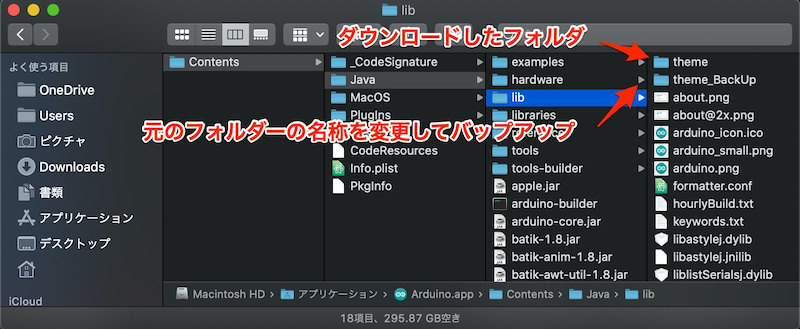
エディターに行番号を付ける
デフォルトの設定では、エディター画面左に行番号は表示されません。
Arduino IDEのメニューから [Aruduino]> [Preferences...] で環境設定画面を開きます。行番号のチェックボックスがあるのでチェックを入れます。
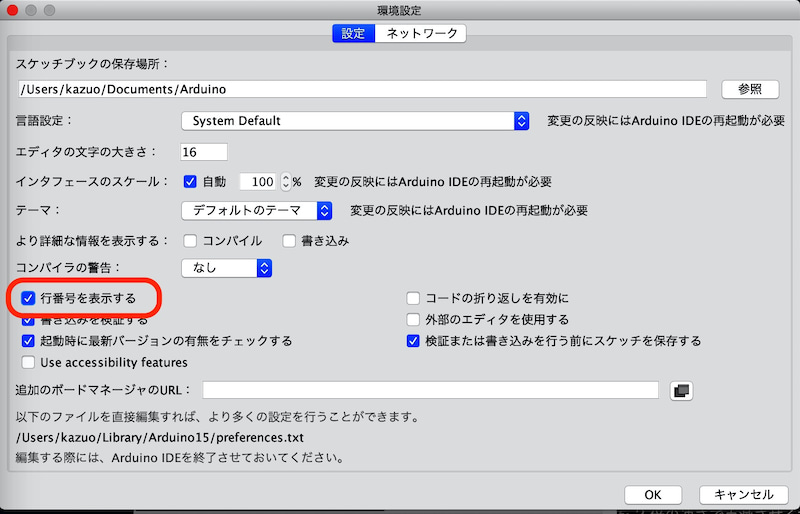
以上で、 Arduino IDE の設定変更が完了しました。
次回は、Arduino 本体のプログラムに戻り PWM を学習します。
